泰山版小学四年级下册信息技术教案
- 格式:doc
- 大小:68.50 KB
- 文档页数:10

泰山版小学信息技术四年级(下)教案第5课剧情动画能控制一、教学目标1.了解剧情动画的定义和特点;2.能够掌握使用Scratch进行简单的剧情动画编程;3.能够运用Scratch编写一个能控制剧情动画的程序。
二、教学重点1.剧情动画的定义和特点;2.Scratch编程语言的基础知识;3.编写一个能控制剧情动画的程序。
三、教学难点1.如何合理运用编程语言控制剧情动画;2.学生的想象力和创造力的发挥。
四、教学过程1. 导入教师通过幻灯片或其他方式,向学生介绍什么是剧情动画以及它的特点。
2. 步入主题(1)Scratch基础知识教师向学生简单介绍Scratch编程语言的基础知识,包括如何添加背景、如何添加角色、如何更改角色的外观和动作。
(2)Scratch编程实践教师示范如何用Scratch编写一个简单的剧情动画。
例如:小鸟飞过天空的场景。
教师引导学生一起完成一个简单的剧情动画编程实践任务,例如:小人走路的场景。
3. 拓展(1)Scratch编程实践教师引导学生继续完成一个较为复杂的剧情动画编程实践任务,例如:小猴吃香蕉的场景。
(2)剧情动画的控制教师向学生示范如何通过Scratch编写一个能够控制剧情动画的程序。
例如:让小鸟停止飞行、再次开始飞行,或让小人向左转或向右转。
4. 小结教师向学生进行简单的复习和总结,强化学生对Scratch编程语言的基础知识和剧情动画的掌握。
五、教学反思通过本节课的学习,学生能够了解剧情动画的定义和特点,掌握基础的Scratch编程语言知识,应用Scratch进行简单的剧情动画编程,还能编写一个能够控制剧情动画的程序。
同时,本节课还着重培养和发掘学生的想象力和创造力,减少了学生的学习压力。
因此,教学反思认为本节课内容合理,教学方法得当,取得了比较好的教学效果。

泰山版小学信息技术四年级(下)教案第5课剧情动画能控制前言信息技术是当今社会必不可少的技能之一,而小学阶段正是儿童信息技术能力的培养和发展阶段。
因此,本文将介绍泰山版小学信息技术四年级(下)教案第5课的教学内容和方法,着重讲解剧情动画能控制的相关知识。
教学内容本课的教学重点是让学生学会使用Scratch软件来控制剧情动画。
Scratch是麻省理工学院的媒体实验室开发的一种基于可视化的编程语言,它可以帮助学生学习编程思维,开发创意和逻辑推理能力。
通过本课的学习,学生将学会以下内容:1.熟悉Scratch软件界面和基本操作;2.学会Scratch编程语言中的“控制”结构,如循环和条件语句;3.学会使用Scratch编程语言中的“广播”功能实现角色之间的交互;4.创造一个以剧情动画为中心的多角色项目。
教学方法导入在教学导入阶段,教师首先将引导学生思考剧情动画的含义,并介绍Scratch 软件的基本信息和操作方法。
同时,教师还可以介绍如何使用Scratch软件来创建多角色和实现基本控制,为后续学习做好铺垫。
讲解在讲解阶段,教师将详细地讲解Scratch编程语言中的“控制”结构,如循环和条件语句。
此外,教师还将介绍Scratch编程语言中的广播功能,以及如何使用广播功能实现角色之间的互动。
操作在操作阶段,学生将动手操作Scratch软件,完成从创建一个新项目到设定舞台和角色的基本操作。
接着,学生将根据教师的指导,逐步完成剧情动画的编写和设计。
教师可以根据学生的实际情况灵活安排时间和具体操作步骤。
总结在总结阶段,教师将回顾本课的教学内容、学生的表现和收获,并帮助学生总结和归纳所学内容。
同时,老师还可以鼓励学生参加Scratch编程比赛和其他相关活动,以促进学生的创新和发展。
学习目标通过本课的学习,学生将会:•熟悉Scratch软件的界面和操作方法;•理解Scratch编程语言中的“控制”结构和广播功能;•学会使用Scratch编程语言来创建和控制多角色剧情动画;•发展创新和逻辑推理能力。

2024泰山版小学信息技术第四册教案教案:2024泰山版小学信息技术第四册第一课:图像处理教学目标:1.了解图像的基本知识,包括像素、分辨率等。
3.培养学生的观察、分析和创造能力。
教学准备:1.教材《2024泰山版小学信息技术第四册》2.电脑、投影仪教学步骤:Step 1:导入新知(5分钟)向学生介绍本节课的主题:图像处理。
并与学生共同探讨图像处理的意义和应用。
Step 2:图像的基本知识(10分钟)1.解释图像的概念,并引导学生思考图像的组成。
2.讲解像素的概念和作用,利用投影仪展示一张放大后的图像,让学生观察像素。
3.介绍分辨率的概念和作用,与学生一起讨论如何在不改变分辨率的前提下改变图像的大小。
2.演示如何打开图像、调整图像的大小、旋转图像等简单操作,并鼓励学生跟随操作。
3.让学生自行尝试对一张图片进行简单的处理,如调整亮度、对比度等。
Step 4:图像处理实践(30分钟)1.将学生分成小组,每组提供一张图片和一台电脑。
3.鼓励学生进行创意设计,可以根据自己的想法制作明信片、海报等。
Step 5:展示与分享(10分钟)1.要求每个小组将处理后的图片展示给其他同学观看。
2.学生可以介绍他们的设计理念和图像处理的方法。
3.鼓励学生互相交流、分享经验和感受。
Step 6:课堂总结(5分钟)复习本节课所学内容,让学生总结图像的基本知识和图像处理的方法。
Step 7:作业布置(5分钟)要求学生完成教材上的相关练习,巩固所学知识。
教学反思:本节课采用了多媒体教学和实践操作相结合的方式,引导学生探索图像处理的知识和技能。
通过实践操作,学生能够更好地理解和运用所学的内容,培养了他们的观察、分析和创造能力。
教学中可以根据学生的兴趣和实际情况进行适当的调整,提供更多的实践机会,使学生在实际操作中获得更多的经验和收获。

泰山版小学信息技术四年级下册全册教案全册备课一、教材分析:教材的编排体系:本课程主要培养学生的信息素养,培养学生对信息技术的兴趣和意识,认识计算机、培养学生绘画能力。
本书是在学习电脑的基础上,的让学生了解和掌握信息技术基本技术基本知识和技能,了解信息技术的发展及其应用对人类日常生活和科学技术的深刻影响。
通过信息技术课程使学生具有获取信息、处理信息的能力。
本学期使用的教材是泰山出版社出版的信息技术第一册下教材根据实际需要,精选了最实用、最新颖的教学内容,并根据学生年龄、兴趣、知识水平、心理及认知结构的特点,采用通俗易懂、生动有趣的语言,按照由简到繁、由浅入深、由具体到抽象、循序渐进、形式活泼的学习模块,锻炼学生独立获取知识、应用知识分析和解决问题的能力,帮助学生逐步养成自主学习、认真钻研、积极探索、及时总结的良好的学习习惯。
教材的编排特点:教材根据实际需要,精选了最实用、最新颖的教学内容,同时考虑到同学们的年龄、兴趣、知识水平、心理及认知结构的特点,按照由简到繁、由浅入深、由具体到抽象、循序渐进、逐步提升等原则安排教学内容和教学活动。
编写时力求根据各册内容的特点,采用通俗易懂、生动有趣的语言,准确地介绍信息技术的科学概念和一般原理,采用图示法指导同学们"边讲边操作,边听边动手",使大家在做中学、学中练,从而使教材易懂、易教、易学。
教材的内容结构特点:教材设置的模块包括新发现快速发现解决问题的方法,体验解决问题的过程。
去探索鼓励提出问题,用技术去探索去研究。
一点通解答疑难问题或点播关键操作。
加油站通过操作技巧,为大家插上腾飞的翅膀。
知识卡既能学科学、学文化、还能学英语。
小学信息技术第一册,内容是全新的。
内容包括:获取有用信息、存储管理信息、安全使用电脑三方面的内容。
第一单元是获取有用信息,目的是让学生了解信息及信息的传播和交流方式,激发他们学习信息技术的兴趣。
第二单元是存储管理信息,学习文件的管理以及信息的下载,进一步激发学生的兴趣,实现“在玩中学”的教学意境,在娱乐中增长知识掌握技能。
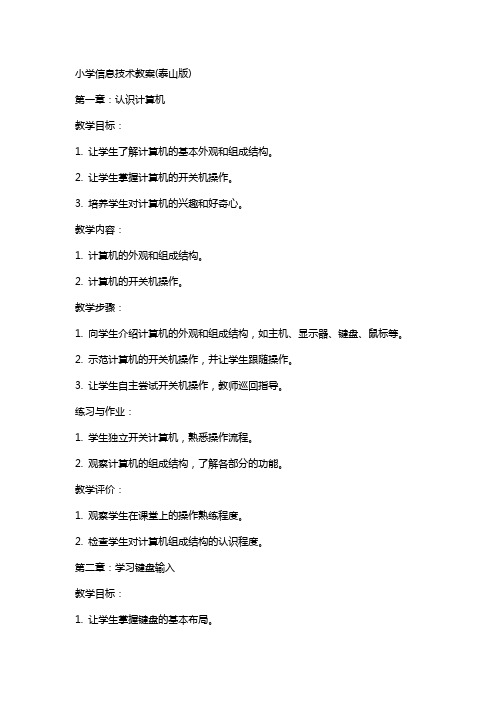
小学信息技术教案(泰山版)第一章:认识计算机教学目标:1. 让学生了解计算机的基本外观和组成结构。
2. 让学生掌握计算机的开关机操作。
3. 培养学生对计算机的兴趣和好奇心。
教学内容:1. 计算机的外观和组成结构。
2. 计算机的开关机操作。
教学步骤:1. 向学生介绍计算机的外观和组成结构,如主机、显示器、键盘、鼠标等。
2. 示范计算机的开关机操作,并让学生跟随操作。
3. 让学生自主尝试开关机操作,教师巡回指导。
练习与作业:1. 学生独立开关计算机,熟悉操作流程。
2. 观察计算机的组成结构,了解各部分的功能。
教学评价:1. 观察学生在课堂上的操作熟练程度。
2. 检查学生对计算机组成结构的认识程度。
第二章:学习键盘输入教学目标:1. 让学生掌握键盘的基本布局。
2. 让学生学会常用的键盘输入方法。
教学内容:1. 键盘的基本布局。
2. 常用的键盘输入方法。
教学步骤:1. 向学生介绍键盘的基本布局,如字母键、数字键、功能键等。
2. 示范常用的键盘输入方法,如拼音输入、五笔输入等。
3. 让学生跟随教师操作,熟悉键盘输入方法。
练习与作业:1. 学生自主尝试不同的键盘输入方法。
2. 练习输入自己的名字、拼音、数字等。
教学评价:1. 观察学生在课堂上的键盘输入速度和准确性。
2. 了解学生对不同键盘输入方法的掌握程度。
第三章:探索操作系统教学目标:1. 让学生了解操作系统的功能和界面。
2. 让学生学会操作系统的基本操作。
3. 培养学生对操作系统的认识和操作能力。
教学内容:1. 操作系统的功能和界面。
2. 操作系统的基本操作。
教学步骤:1. 向学生介绍操作系统的功能和界面,如桌面、文件夹、应用程序等。
2. 示范操作系统的基本操作,如打开应用程序、创建文件夹、复制粘贴等。
3. 让学生跟随教师操作,熟悉操作系统的使用方法。
练习与作业:1. 学生自主尝试操作系统的各种功能。
2. 练习创建文件夹、复制粘贴文件等操作。
教学评价:1. 观察学生在课堂上的操作系统操作熟练程度。

泰山版小学信息技术四年级(下)教
课设计第 4 课出色影像现真情2、能够设置视频的边框,并能调整视频声音的大小。
3、培育学生的研究精神和合作学习的能力。
教课要点:
1、插入视频。
2、设置视频的边框和音量。
教课难点:设置视频的边框和音量的调整。
教课过程:
一、情形导入,展现预习成就
在老师的指导下展现学生的作品,经过展现让学生认识这节课我们达到什么样的成效和目标。
二、展现教课目的:
1、在背景下插入电影并能播放。
2、能够设置视频的边框,并能调整视频声音的大小。
3、培育学生的研究精神和合作学习的能力。
三、个人自学(前方已学,大概用 3 分钟)
发现一 : 设计场景与人物
1、插入图片。
2、把图片的背风景隐蔽。
3、插入衬托图片。
4、插入文本框。
发现二:插入视频
1、履行“插入”→插“电影和声音“→“文件中的电影” 。
2、找到相应的电影单击“确立” 。
3、单击“自动”播放,还能够调整视频框的大小。
四、小组互学
右击视频→设置图片格式→选择线条和颜色、粗细。
右击视频→编写电影对象→单击声音图标→调整声音让同学演示:设置视频的边框,调整声音的大小。
五、总结
总结插入视频,设置视频边框,调整声音的大小。
教课反省:。
泰山版小学信息技术四年级(下)教案第1课开场以前报剧目
一、教学目标
1.掌握开场报剧目的基本要素;
2.提高学生报告能力和表达能力;
3.为后续教学活动做好准备。
二、教学内容
本课将通过开场报剧目,帮助学生更好地进入教学状态,为后续的教学活动做
好准备。
三、教学步骤
1. 兴趣引入
为了让学生更好地进入教学状态,我们需要在开场引入一些兴趣点,让学生对
教学活动充满期待和热情。
因此,在开场以前,可以为学生放一段有趣的视频或者音乐,引导学生进入愉悦的心情。
2. 报告剧目
开场以前报告剧目是一个很好的练习学生表达能力的机会。
在这个环节,学生
可以轮流站在讲台上,报告本课的主题、内容和预期目标等要素。
在此过程中,教师可以通过及时给予学生反馈和点评,帮助学生提高自己的表达能力和自信心。
3. 引导思考
在学生报告剧目之后,教师可以通过提问和引导,帮助学生进一步思考本课的
意义和价值。
例如,可以问学生:为什么我们需要学习信息技术?信息技术对我们的生活有哪些影响?通过这种引导思考的方法,可以让学生更深入地理解教学内容,更好地投入到后续的学习活动中去。
四、教学反思
本课通过开场报剧目的方式,既引起了学生的注意和兴趣,又促进了学生表达
能力的提高,为后续的教学活动做好了充分的准备。
同时,我们还需要不断地优化和改进教学内容和方式,让学生在愉悦的氛围中,收获更多的知识和技能。
泰山版小学信息技术四年级(下)教案第2课主演人物出场了一、课程介绍本节课是泰山版小学信息技术四年级(下)教案的第二节课,主要介绍了网络上的“主演人物”- 计算机、服务器、路由器和交换机。
通过本节课的学习,学生可以了解到计算机以及网络设备的作用,能够真正理解并使用网络设备,实现互联互通的功能。
二、教学目标1.了解计算机和网络设备的基本概念和作用;2.能够对计算机和网络设备进行简单的区分和辨认;3.能够简单了解和掌握网络设备的基本工作原理。
三、教学内容1. 计算机的作用计算机是一种电子设备,它可以完成数据存储、处理、发送等任务。
通俗来说,就是人们用来干活的机器。
目前计算机的种类很多,其中个人电脑是最常见的。
在家庭教育和工作中,使用个人电脑来完成各种任务是不可缺少的。
2. 服务器服务器一般是指一种提供数据和服务的计算机设备。
一台服务器可以同时为多个用户提供服务,广泛应用于企业办公和互联网行业。
服务器的主要作用是存储、处理和提供数据服务,一些常见的服务器有文件服务器、电子邮件服务器、Web服务器等。
3. 路由器路由器是一种网络设备,主要用于连接不同的网络。
在网络中,不同的网络之间的数据传输需要借助路由器进行转发和交换。
路由器的作用是将数据包转发到相应的目的地,同时对数据包进行一系列的处理和分析。
一些常见的路由器有家用路由器、企业路由器等。
4. 交换机交换机是一种网络设备,主要用于在局域网中连接多个计算机和其他网络设备。
交换机可以根据MAC地址对网络数据进行转发和交换。
交换机的主要作用是实现局域网内设备之间的通信,同时可以提高数据传输的效率和可靠性。
四、教学重点1.计算机的作用;2.服务器的功能和作用;3.路由器的工作原理和作用;4.交换机的工作原理和作用。
五、教学方法在本节课中,采用讲解和举例相结合的教学方法。
通过老师的讲解和实际案例的呈现,使学生在实践中逐步认识和熟悉计算机和网络设备。
在教学过程中,还可以加入动手实验等形式,帮助学生更好地理解和掌握网络设备的基本操作和原理。
精选教课教课设计设计| Excellent teaching plan教师学科教课设计[ 20–20学年度第__学期]任教课科: _____________任教年级: _____________任教老师: _____________xx市实验学校第 1 课小试牛刀显身手教课目的:1、能够初步认识绘图工具的名称,认识以椭圆、圆为代表的基本图形工具的使用,学会保留图形文件。
2、试试利用简单的图形描述事物的形象特点,体验如何把现实世界光景的基本形状抽象表达出来,培育学生运用电脑技术绘制图形进行实物造型的意识。
3、经过对绘图工具的初步应用,培育学生采纳绘图工具描述事物、表达信息的感情需求,激发学生对利用计算机进行绘图的兴趣。
教课方法:任务驱动、解说示范教课要点:1、认识绘图工具。
2、画椭圆、圆。
3、保留我的图画教课过程:1、导入。
小丽在玩呼啦圈。
在小丽的建议下,大强也对呼啦圈产生了兴趣,踊跃地投入到练习中去。
能能给大家显现了一些奇异的图形,让大家猜是什么,莫非这也是呼啦圈吗?课件出示。
2、初步认识绘图工具①启动绘图软件:开始——程序——附件——绘图察看提示,将鼠标移到绘图工具上,停一会儿,察看。
②认识工具箱、工具、颜料盒、绘图区。
师示范解说演示。
③画椭圆、圆:用鼠标单击选择工具,拖沓鼠标绘制图形,单击颜色选择颜料。
试试:怎么画椭圆?呼啦圈是圆的,怎么画圆?(示范:按住shift 键不放,同时进行绘制)④把图形保留起来师示范:保留地点(保留在桌面或我的文档即可)、文件命名(适合自己的特点,便于记忆和查找,防止与他人互相影响)⑤试试:绘制跳绳、台阶、三角板⑥让我的画纸变大使用拖动控制点的方法,让画纸(绘图区)变大。
3、知识卡:呼啦圈学生自读文中资料,认识呼啦圈的特点与功能。
板书设计:第 1 课小试牛刀显身手1、绘图工具2、画椭圆圆3、保留我的图画第 2 课勾画我的想象力教课目的:1、能够使用圆、三角形、矩形等图形,进行简单的实物造型设计。
泰山版小学信息技术四年级(下)教案第6课后期修改出教学目标•能够理解并描述计算机的基本组成部分;•能够描述电脑的启动流程;•能够使用计算机完成简单的文字输入、编辑和保存。
教学重点•计算机的基本组成部分;•电脑的启动流程;•文字输入、编辑和保存。
教学难点•电脑的启动流程。
教学准备•计算机教室;•小学信息技术教材;•各种计算机软件。
教学过程1. 导入•让同学们回忆上一节课学习的内容:计算机的基本构成。
•提问:计算机的基本构成是什么?同学们能否口述出计算机的构成部分?2. 讲解•通过课本图片和实物讲解计算机的各个部分的命名和作用。
–主机–显示器–鼠标–键盘–打印机•讲解电脑的启动流程。
1.首先按下电源键,计算机开始自检。
2.然后,计算机会自动运行操作系统。
3.最后,进入登录界面。
3. 演示•展示计算机的启动流程。
•通过演示,让同学们具体了解电脑的启动流程。
4. 实践操作•让同学们自己操作电脑,教授文字输入、编辑和保存的操作方法。
5. 练习•分发练习题,让同学们巩固所学的内容。
•让同学们自主完成练习,然后互相检查对错。
6. 总结•回顾今天的教学内容。
•强调重点:计算机的基本构成、电脑的启动流程以及文字输入、编辑和保存的操作方法。
课后作业•请同学们在家实践电脑的启动流程和文字输入、编辑和保存操作方法。
教学评价•通过课堂的讲解和操作实践,同学们能够了解和掌握计算机的基本构成、电脑的启动流程以及文字输入、编辑和保存的操作方法。
小学四年级下册信息技术教案姜丽微第一单元电子邮件传真情第1课开动电子邮轮吧教学目标:1、了解电子邮件的传递与传统信件相比有哪些优势;2、掌握注册电子邮箱、登录邮箱等技能;3、了解电子邮箱中基本结构;理解电子邮箱的地址构成。
4、理解并体验在网络上申请电子邮箱的全过程。
教学重点:注册电子邮箱登录电子邮箱了解电子邮箱教学难点:申请电子邮箱、登录电子邮箱教学过程1、导入。
信息三人组在电视中看到了邮递员王顺友投递邮件的节目,在被他深深感动的同时,也对这种传统传递邮件的方式提出了质疑。
大强认为使用这种邮递方式工作人员太辛苦,小丽认为给发信人增添了麻烦。
能能提出了新构想:借助“电子邮轮”解决这些问题。
那么网络上的“电子邮轮”有哪些呢?如何“乘坐”?2、发现一:选乘电子邮轮新市场营销法则助推企业成长电子商务营销食品餐饮营销建筑房产营销消费品营销(1)介绍互联网上提供电子服务的常用网站,如网易、新浪、搜狐。
(2)注册、登录和认识电子邮箱。
学生根据教材介绍的“126号”邮轮注册步骤,练习注册。
小组交流。
引导学生观察在不同的网站上申请到的电子邮箱地址,归纳出其地址的含义。
阅读观察课本第4页“一点通”——不同的邮箱。
3、发现二:参观电子邮轮用刚才注册的用户名、密码登录邮箱,了解邮箱都有哪些功能。
小组交流:了解“收件箱”“发件箱”“已发送”“已删除”等功能及用法。
4、去探索(1)你还知道哪些网站提供电子邮箱服务?讨论交流。
(2)你有不愿意对父母、老师、同学当面说的心里话吗?询问一下他们的邮箱地址,以后通过电子邮箱给他们发邮件好吗?5、加油站——邮箱密码安全让邮箱密码更安全。
密码使用大小写字母、数字和符号组合起来设置,这样更安全。
6、知识卡——通信了解古今各种通信方式板书设计:第1课开动电子邮轮吧注册电子邮箱登录电子邮箱密码更安全通信第2课做个热心小读者教学目标:1、了解远程参加“热心小读者”活动的基本程序;2、掌握写邮件、收邮件、回复邮件等操作技能;3、体验电子邮箱在生活中和学习中的广泛用途,以及利用电子邮箱收、发邮件,进行远程交流的便捷过程。
4、鼓励积极参与各种有利于身心健康的活动。
教学重、难点:收、发电子邮件一、故事导入:大强在读新一期的《小哥白尼》时,发现书中“侦探屋”板块出了一道关于间谍设计杀敌的题目,三人对这个问题产生了浓厚的兴趣。
能能积极表示要参加这个活动。
他们会给出怎样的答案?他们将如何参与这次活动?这次热心小读者行动还将带给他们哪些收获呢?二、探究学习1、发现一:写邮件给编辑补写邮件,如何操作?登陆邮箱→单击“写信”→输入收件人的邮箱地址、信件主题及内容→单击发送2、发现二:收邮件编辑叔叔回信啦!怎么查收邮件?单击“收件箱”→单击收到的信件主题→查看信件内容。
3、一点通:回复邮件来而不往,非礼也,及时回信是重要的网络礼仪。
怎么回复邮件?单击“回复”→输入内容→单击“发送”4、加油站:轻松添加通讯录单击“通讯录”→单击“新建联系人”→输入姓名、邮件地址等→单击“保存”三、自主探索1、你喜欢哪些杂志?你关注过他们的“读者意见调查表”吗?选择一种自己喜欢的杂志,把你的意见发给杂志社,加入到热心小读者的队伍中吧!2、每年都有好多节日,如三八妇女节、五一劳动节、母亲节、父亲节、六一儿童节……借助邮件把你最想说的话、最想表达的祝福快快传递出去吧!四、板书:第2课做个热心小读者写邮件收邮件回复邮件第3课小小邮箱本领大教学目标:1、知识目标:理解“附件”概念2、技能目标:熟练电子邮件的收发操作;熟练“附件”的查看、下载操作;尝试邮件的群发操作。
3、情感目标:体验信息交流的丰富多彩;增进师生、生生之间的交流;提高网络安全意识。
教学重、难点:(一)重点:“附件”的使用。
(二)难点:1、“附件”概念的理解。
2、“附件”的查看、下载操作及群发电子邮件教学方法:情境激趣、讲练结合、任务驱动教学过程一、启发谈话导入在前面的课程里,我们学习了用电子邮箱写信和收信。
这节课我们来学习用电子邮箱来收发附件,这样我们就能可以给远方的朋友发好看的照片了。
二、讲授新课1、添加附件师:展示添加附件效果图,让学生在预习的基础上摸索给自己的同桌发一个带附件的邮件。
老师鼓励学生大胆操作,找人演示。
学生甲演示。
让其一步一步的操作。
师适当提问,如:打开对话框的查找范围有哪些?附件添加错了怎么办?(点删除)当需要添加多个附件可怎样操作?(鼠标拉选等)学生练习任务。
2、查看保存附件师:同桌给你发来了图片,你是不是很想看看?谁给大家展示一下?老师挑几个展示,让其中优秀的同学慢点一步一步的操作,并鼓励讲解。
师适当提问,如:下载对话框有几个按钮,(生:三个打开保存取消)保存的位置你知道吗?(让学生找到位置所在)打开和保存的区别有什么?(生:保存是在本地电脑的操作,邮箱关闭后还能看)学生练习3、关于附件再认识师:刚才我们学习了如何发送附件和查看附件,那我们的附件是不是想怎么发就怎么发呢?生:不是的,有大小限制。
师:课本是15M,20个,而我们这个邮箱呢?(操作演示共50M)师:除了图片还能发送其它东西吗?学生探索发现附件还可以有哪些形式。
(exe可执行文件不行超量的不行)4、群发邮件师:班里搞活动时老师给几个人照过合影,要发给她们是不是得一个一个的发呢?怎么办?生:群发(短信)邮件师:谁能帮帮我呢?学生丙上台操作(是辅助)D学生练习,并让学生谈感受(只是地址多几个而已)。
5、作业师:给老师发送一封邮件,要求带附件、主题用本人姓名(未完成的可留课下)。
三、总结今天这堂课你学到了什么?你感觉难不难?你学了这节课最想给谁发个邮件?板书第3课小小邮箱本领大添加附件群发邮件查看下载教学反思学生在微机操作方面的差异性较大,老师要充分挖掘操作优秀生的潜力,让他们带动帮助操作慢的同学,这样才能更好的操控课堂。
另鼓励学生大胆操作,大胆探究,有时把自己的想法告诉同学和老师比会几个操作更重要。
第4课我是邮箱好管家教学目标:知识与技能目标:掌握删除邮件、移动邮件的操作。
过程与方法目标:通过前后知识联系,掌握学以致用的原则,明确及时整理邮箱良好习惯的必要性;并且在小组合作中提高自主学习能力和协作能力。
情感态度价值观目标:提高对自己所使用网络空间及生活空间的责任感;认识到养成良好的生活、学习卫生习惯的必要性;提高网络安全意识和责任意识。
教学重点:删除邮件、移动邮件。
教学难点:删除邮件。
教学方法:讲授法、任务驱动法教具:课本、多媒体教室教学过程:一、创设情境、激发兴趣同学们,上节课我们互发了电子邮件,你一定有许多的收获!来,我们一起分享一下!(收到贺卡、好听的歌曲、联系方式等)……大家互发电子邮件,送去了问候,送去了祝福,还有一些重要资料呢。
这么多邮件,时间长了邮箱会变成什么样的呢?让我们来听听大强的烦恼吧:动漫故事:由于大强疏于管理,他的电子邮箱在使用了一段时间后终于不堪重负……(引导学生面对主人公遇到的问题,思考解决办法。
)谁来帮帮他呢?二、积极探索、学习新知1、新发现:无用邮件“一扫光”——删除邮件刚才同学们的提议太棒了,给邮箱大扫除就要清除无用邮件。
那什么样的邮件是无用邮件呢?失去利用价值的;没必要留着点。
没保存价值的就应该及时删除,节省邮箱空间。
那如何删除呢?首先选中要删除的文件(在邮件前的方框来打钩,就说明选中了),单击删除。
老师一一删除邮件,引发学生思考,怎么同时删除多个邮件?有的同学已经发现了,请同学上来演示。
看来同学们以前学习的知识掌握的很好,在同时删除多个邮件时,不用借助ctrl 或shift键,只要依次选中要删除的邮件,最后单击删除就行了。
2、移动邮件哎呀,一不小心把晓云发送的邮件也一起删除了,里面她的联系方式我还没记下来呢!怎么办?别着急,只有不是永久删除,就能找回。
单击“已删除”,选中被误删除的邮件,执行“移动到”收件箱即可。
3、一点通:邮箱空间一目了然现在我们删除了无用的邮件,邮箱是否真正的“瘦身”了呢?我们来完成一个小调查:邮箱空间知多少删除邮件前删除邮件后邮箱空间大小已用空间大小剩余空间大小收件箱草稿箱已发送已删除垃圾邮件提示:在其他文件夹后面有个管理的小图片,点击一下,我们可以方便的看到邮箱所占的空间。
通过调查表让学生发现:删除后的邮件存放在已删除文件夹中,仍占邮箱空间,为了让邮箱真正的瘦身,就必须把无用的邮件彻底删除。
4、加油站:垃圾邮件“一笔勾销”刚才我们删除了邮箱中的无用邮件,可是大强中的邮箱中还有一些不速之客。
收到一个中奖的邮件应不应该打开?怎么处理呢?为了净化网络环境,我们可以对来历不明的邮件进行举报处理。
单击“举报”,确定就可以了。
5、加油站:群发邮件真方便多个邮箱地址之间用分号分隔开,就可以群发了!三、自主探索同学们,刚才我们用邮箱提供的哪些武器来进行大扫除的呢?对,删除、移动、举报垃圾邮件。
那么,你们知道吗,邮箱还有其他的一些密码武器等你来发现呢,还等什么,快快行动起来吧!看谁发现的多!小组交流。
四、课堂小结这节课我们学习了用删除、移动等功能给邮箱进行大扫除,定时清理邮箱是个好习惯,我们要养成良好的习惯,好的习惯会让我们终生受益。
第二单元网上交流乐分享第5课你说我说发贴子教学目标:1、能够根据需要选择适合自己的论坛进行注册,掌握发帖与回帖的方法,了解贴图的操作。
2、引导学生自主学习、主动探究,在与伙伴的合作中提高网上交流的能力。
3、提高学生主动交往的能力,培养学生合理运用信息技术工具交流信息的意识。
教学重、难点:发帖和回帖教学目标:一、故事导入上学路上,能能和大强分别谈到了自己深受宠物之“害”的经历,小丽感慨现代社会养宠物的人很多,大家对宠物的看法不一,提议与他人交流一下对养宠物的看法。
课间大家都“忙”得不可开交,哪有时间聚在一起讨论宠物的问题啊?那么怎么与更多人进行交流,获得更多信息呢?二、探究学习活动一:注册论坛新用户师:网上论坛是一个大家讨论问题的好去处,不受时间、地点的限制温馨提示:“中少在线”就是咱们同龄人讨论的好去处。
师演示登录,学生练习注册活动二、进入论坛发新帖、回帖师演示:填入用户名和密码,单击“登录”,找到适合讨论或感兴趣的板块,单击板块链接进入帖子列表页面,单击“发表新帖”,输入标题和正文,单击发新话题。
通过浏览主题,打开自己感兴趣的帖子,认真回复。
温馨提示:在论坛上交流要尊重他人,即使是争论和纠正别人的错误也要注意礼节,做个有礼有度的“坛友”,不能发布与论坛无关的话题,语言要文明。
师巡视指导学习三、应用提升活动一:在我们的学习和生活中,有些想法也许会难以和他人面对面交流,试着在论坛上给自己注册会员,和“坛友”交流。
活动二:你能很好地与父母沟通吗?把你和父母相处的烦恼和快乐在论坛上与大家分享。